
Ubuntu14.04は1週間ほどでリリースされる予定です。 Ubuntu14.04の新機能に興味がある方もいらっしゃるかもしれません。 。私はUbuntu13.10を14.04ベータ版にアップグレードし、数日間使用していますが、見た目とパフォーマンスの両方の点でかなり印象的だと思います。奇妙?ここでは、Ubuntu14.04の機能について説明します。
Ubuntu14.04の新機能
この記事では、Ubuntu14.04UnityとUbuntu13.10Unityの新機能を比較します。したがって、Ubuntu 13.10またはUbuntuをまったく使用していない場合は、これらの機能は簡単だと思うかもしれません。しかし、既存のUbuntuユーザーは間違いなくそれが面白くてエキサイティングだと感じるでしょう。
ローカルメニューが復活:
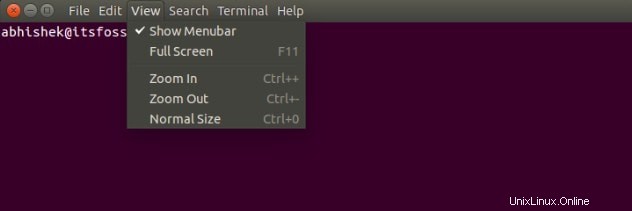
ローカルメニューはUbuntu14.04で復活しています。以前のいくつかのバージョンでは、UbuntuUnityのグローバルトップパネルでメニューを利用できました。グローバルメニューはデフォルトで引き続き有効になっていますが、グローバルメニューとローカルメニューのどちらかを選択できるようになりました。
{読む:Ubuntu14.04でローカルメニューに切り替える方法}
クリックを最小限に抑える:
Unityランチャーでプログラムをクリックしたときのデフォルトの動作は、プログラムを起動するか、実行中のアプリケーションにフォーカスを置くことです(つまり、開いているすべてのウィンドウの前にプログラムを置きます)。ただし、もう一度クリックすると、プログラムウィンドウは(他のいくつかのデスクトップ環境のように)ウィンドウを最小化するのではなく、上部に留まります。この機能はほぼ3年間ウィッシュリストに登録されており、現在は「サポートされていない機能」としてUbuntu14.04に搭載されています。追加するだけですが、同じアプリケーションの複数のウィンドウが開いている場合は機能しません。
{読む:Ubuntuでクリック時に最小化を有効にする方法}
さらに小さなUnityランチャーアイコン
Unityランチャーをさらにスリムにすることができます。 Ubuntu 13.10までは、Unityランチャーアイコンのサイズをデフォルトの48pxから32pxに減らすことができました。デフォルトのランチャーアイコンのサイズはUbuntu14.04でも同じですが、ここでアイコンのサイズを16pxに減らすことができます。これにより、画面に多くのスペースが残り、ランチャーの可視性でより多くのアプリケーションを維持できます。
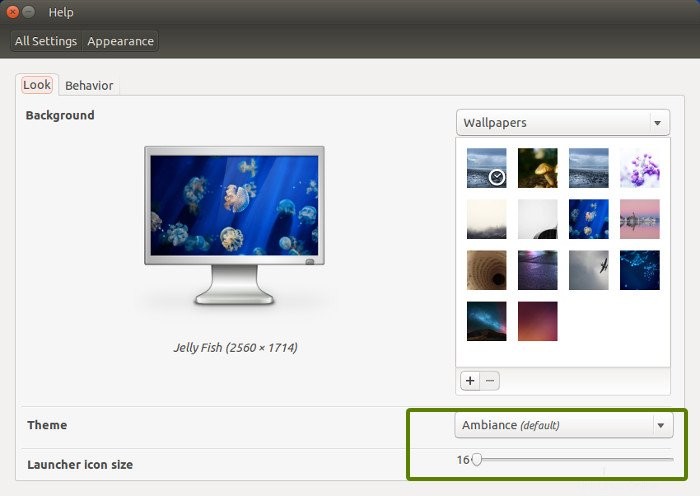
デフォルトのアンビエンステーマの境界線のないウィンドウ
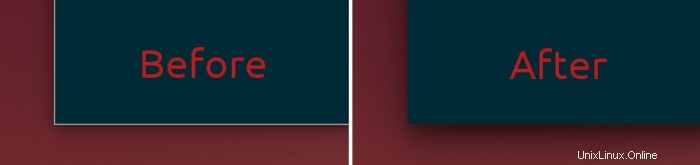
これはごくわずかな変更であり、おそらく気付くことさえ難しいでしょう。デフォルトのアンビエンステーマは、その余分な1pxpfの境界線をアプリケーションウィンドウから削除します。これにより、少しシャープな外観になります。同じように感じませんか?
アンチエイリアス処理されたウィンドウのコーナー:

気付くのは難しいが、特に高解像度画面できれいでシャープな外観を与える別の微視的な変化。以前のリリースでウィンドウの境界線を描画するために使用されていたDecorCompizプラグインでは処理されませんでしたが、Unity7にGTK3CSSをテーマにしたウィンドウ装飾が導入された後、ウィンドウコーナーが「より良く」レンダリングされました。
ライブウィンドウのサイズ変更がデフォルトになりました:
まあ、それは実際には新しい機能ではなく、「新しいデフォルト機能」です。 Ubuntu 13.10までは、Windowsのサイズ変更時のデフォルトの動作は、ウィンドウサイズを縮小し、ウィンドウの実際のサイズを示すオレンジ色のバーを表示することでした。このようにして、新しいサイズがどのように見えるかを知ることはできませんでした。代わりに、アプリケーションウィンドウの一部を見ただけです。
Ubuntu 14.04では、ウィンドウのライブサイズ変更がデフォルトで有効になっています。以下に例を示します。
Unity Spreadのキーボードフィルタリング:
まだわからない場合は、Unity Spreadは、複数のアプリケーションを開いてSuper+Wを押したときに表示されるものです。
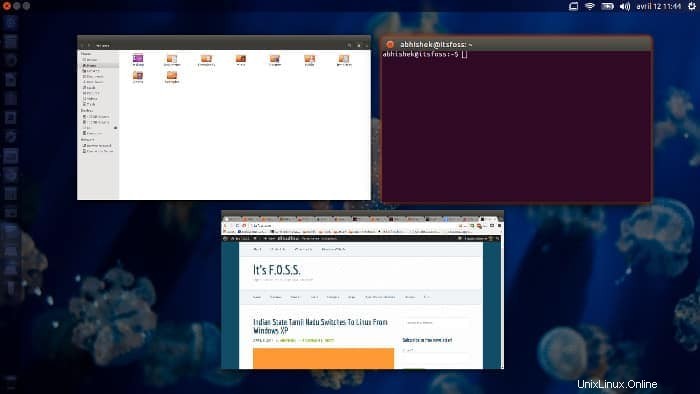
Ubuntu 14.04では、Unity Spreadをトリガーして何かを入力し始めると、名前/タイトルが入力内容と一致するアプリケーションウィンドウが前面に表示されます。たとえば、前の画像のUnity Spreadで「Ter..」と入力すると、開いているすべてのウィンドウから端末が前面に表示されます。
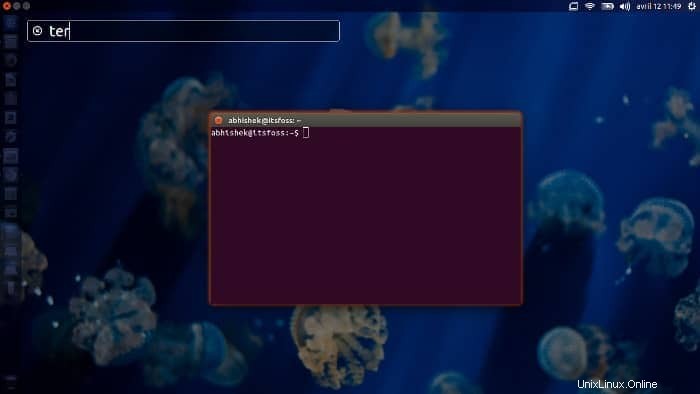
このビデオでは、UnitySpreadのキーボードフィルタリングについてより適切に説明しています。
Unity7には独自のロック画面があります
Unity 7に付属して、Ubuntu14.04にはlightdmの代わりに独自のロックスクリーンがあります。新しいロックスクリーンは、UnityGreeterに触発されています。下のロック画面の時計に注目してください:
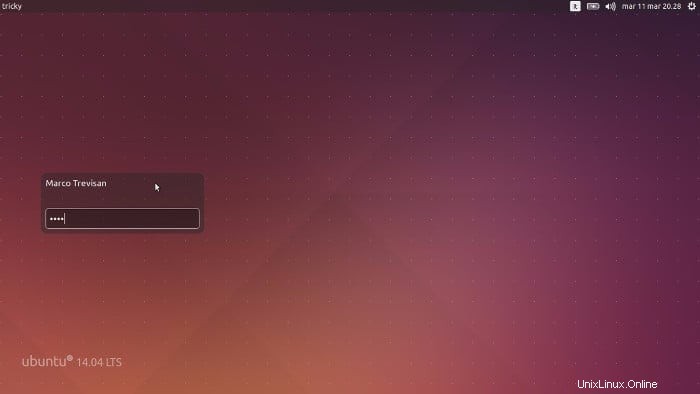
Super + Lは、デフォルトでコンピューターをロックするようになりました
Windowsキー(Linuxの世界ではスーパーキーとも呼ばれます)+ Lは、Windowsでコンピューターをロックするための私のお気に入りのショートカットです。この「機能」は、これまでUbuntuでは利用できませんでした。もちろん、これを行うための独自のショートカットを作成することもできますが、これは、どのOSでもデフォルトで使用できる「便利なもの」の1つです。
良い点は、Windows + Lがデフォルトで画面をロックするようになり、それを有効にするために忍者のことをする必要がないことです。
Nautilusで前方と後方に入力
Ubuntu 14.04に含まれているNautilusの新しいバージョンでは、以前のタイプとしての検索動作ではなく、デフォルトの検索動作として「タイプアヘッド」検索が(再)導入されます。 Search-as-you-typeは引き続きアクセス可能ですが、デフォルトではなくなりました。デフォルトの検索動作は以前のバージョンの多くであるため、先行入力が使用されていました。 {ここで詳細を読む}
新しいノーチラスのもう1つの変更点は、バックスペースキーの使用です。これで、バックスペースキーを押すと、常に実行していたはずの処理が実行されます。つまり、「戻る」ことです。長い間、Nautilusでバックスペースキーを押すと、前のディレクトリに戻ることはありませんでした。そして、これは私がUbuntuの記事で嫌いなことで提起したポイントの1つでした。ノーチラスの人が私の暴言を読んだようです;)
IntelおよびSamsungSSDでデフォルトで有効になっているTRIM:
TRIMを使用すると、オペレーティングシステムは、どのデータブロックが使用されていないと見なされ、内部でワイプできるかをソリッドステートドライブ(SSD)に通知できます。これがないと、高速SSDは時間の経過とともに遅くなります。
現在のところ、他のSSDでバグが報告されているため、これはIntelやSamsungなどの標準SSDでのみ有効になっています。
NvidiaOptimusのサポートが改善されました
最新のnvidia-primeはUbuntu14.04に含まれており、ハードウェア検出を改善し、xorgに関連する他のいくつかの問題を解決します。 Nvidia Optimusユーザーは、nvidia-primeを使用してIntelとNvidiaグラフィックカードを簡単に切り替えることができます。
HiDPI(Retina)ディスプレイのサポートの改善
Ubuntu 14.04では、RetinaMacBookなどのHiDPI画面の外観が改善されます。上で説明したアンチエイリアスウィンドウコーナーとは別に、外観に関していくつかの改善点があります。
最新のアプリケーションとその他
もちろん、Ubuntu 14.04には、Firefox、Thunderbird、LibreOffice、 Geditの最新ビルドが含まれます。 、Shotwellおよびその他の多くのそのようなアプリケーションがデフォルトのリポジトリにあります。これとは別に、システム設定のボリュームが100%を超える、ユーザー名を非表示にするオプションなど、他にもいくつかの小さな調整があります。日付と月は別として、日付と時刻のインジケーターに年を含めることができます。リストは無限です。そのままにしておきます。それらを発見するのはあなた次第です。
どう思いますか?
これで、Ubuntu14.04の14の主要機能のリストは終わりです。これらの機能のいくつかを有効にすることは、Ubuntu1404をインストールした後に行う最初のいくつかのことの1つです。Ubuntu14.04に興奮していますか?あなたが最も気に入った機能と、今後のUbuntuリリースで見たいと思うかもしれない機能はどれですか?意見を共有してください。
免責事項 :一部の画像はUbuntu開発者から取得されたものであり、一部は「インターネット」から取得されたものです。